苹果手机锁屏和主屏壁纸怎么不一样
日期: 来源:玉竹安卓网
苹果手机是许多人的首选手机品牌,而在个性化设置方面,苹果手机也有许多令人满意的功能,其中一个常见的问题就是锁屏和主屏壁纸不一样的情况。有些人喜欢在锁屏上设置一张炫酷的壁纸,而在主屏幕上则选择更简洁的图片,以达到不同的视觉效果。iPhone如何设置锁屏和主屏幕壁纸不同呢?接下来我们就来详细介绍一下。
iPhone如何设置锁屏和主屏幕壁纸不同
操作方法:
1.打开手机“设置”,点击“墙纸”
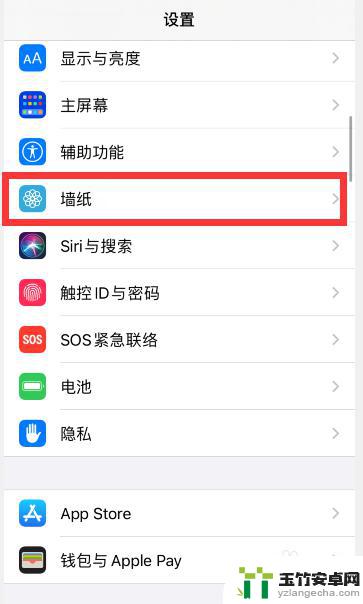
2.点击“选取新墙纸”
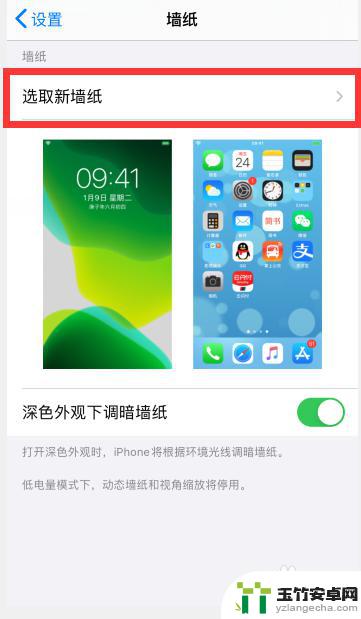
3.根据需要,点击选择想要设置的壁纸类型,比如“静态墙纸”
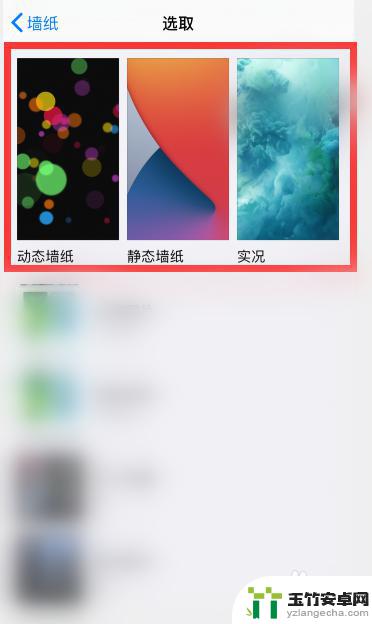
4.点击选择一个想要设置的墙纸
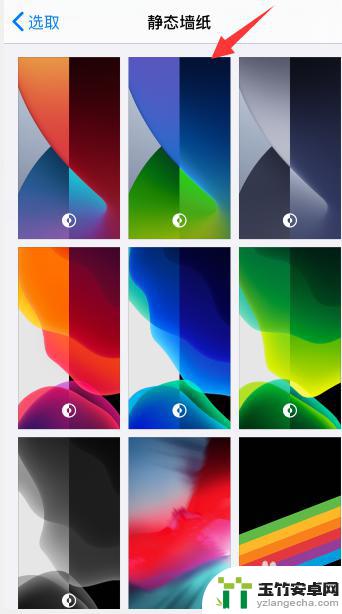
5.点击右下角“设定”
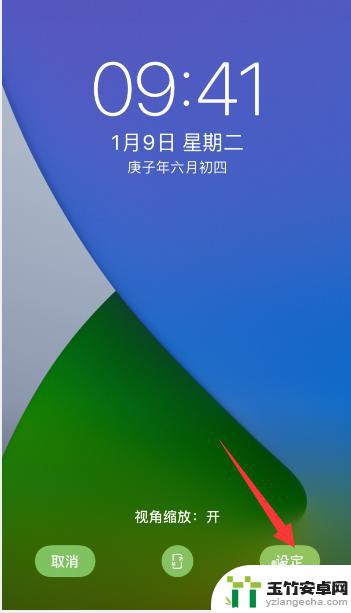
6.点击底部出现的“设定锁定屏幕”或者是“设定主屏幕”,小编这里先选择“设定锁定屏幕”
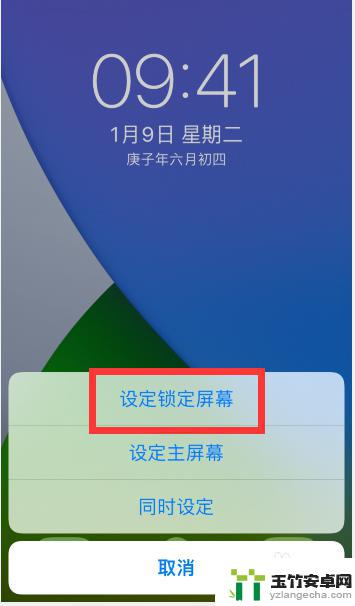
7.然后再回到壁纸设置中,重新选择一个不一样的壁纸。点击右下角“设定”后,选择“锁定主屏幕”
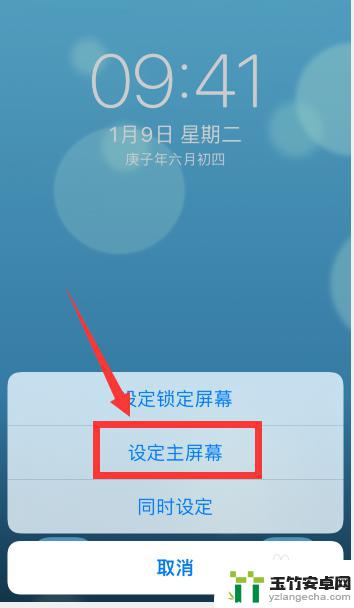
8.这样就把锁屏和主屏幕设置了两个不一样的壁纸
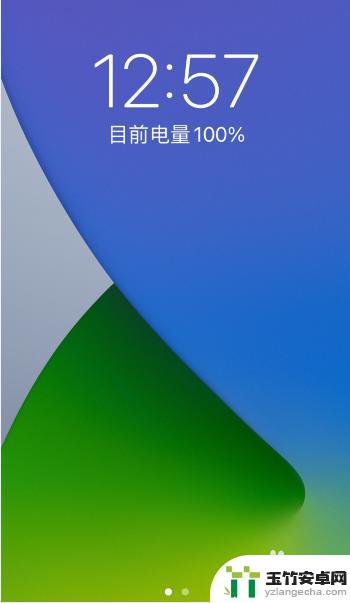
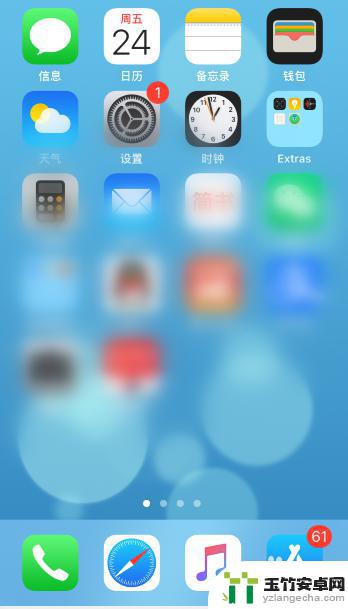
以上就是苹果手机锁屏和主屏壁纸的区别,如果你遇到这种情况,可以尝试按照以上方法解决,希望对大家有所帮助。














